2 façons de réparer des applications et des programmes sous Windows 10
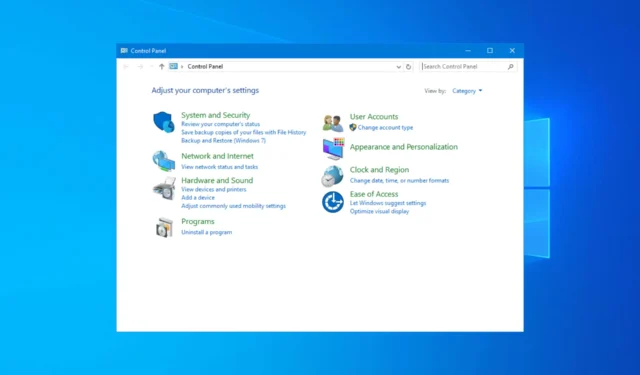
Si les applications de votre Windows 10 ne fonctionnent pas correctement, vous devez réparer les applications et les programmes de votre appareil. Vous pouvez utiliser l’application Paramètres Windows, le Panneau de configuration ou une application tierce pour cela. Examinons le processus en détail.
Comment puis-je réparer les applications et les programmes dans Windows 11 ?
1. Utilisation de l’application Paramètres
- Appuyez sur Windows+ Ipour ouvrir l’ application Paramètres .
- Sur la page d’accueil des paramètres Windows, accédez à Applications .
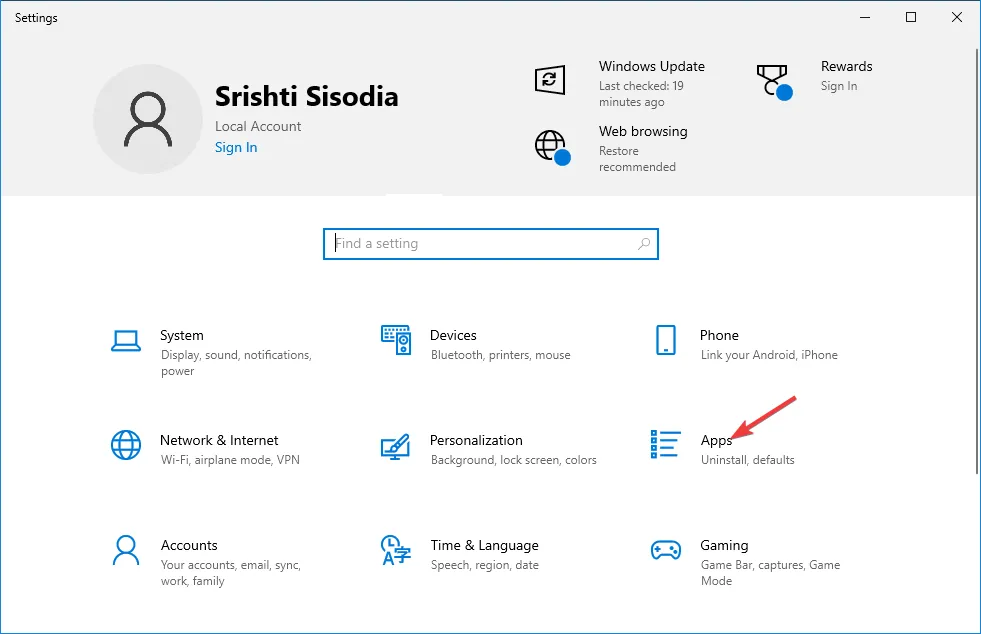
- Dans le volet de gauche, cliquez sur Applications et fonctionnalités .
- Sur le côté droit, vous verrez une liste des applications installées. Parcourez la liste et localisez l’application ou le programme que vous souhaitez réparer.
- Une fois localisé, sélectionnez l’application et cliquez sur Options avancées .
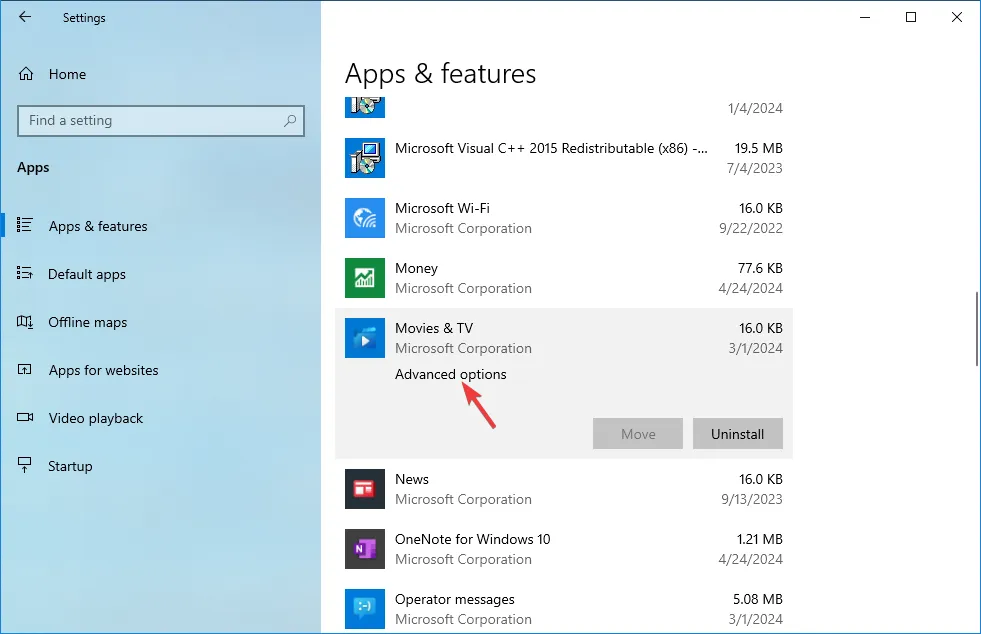
- Sur la page suivante, faites défiler jusqu’à trouver la section Réinitialiser. Cliquez sur le bouton Réparer
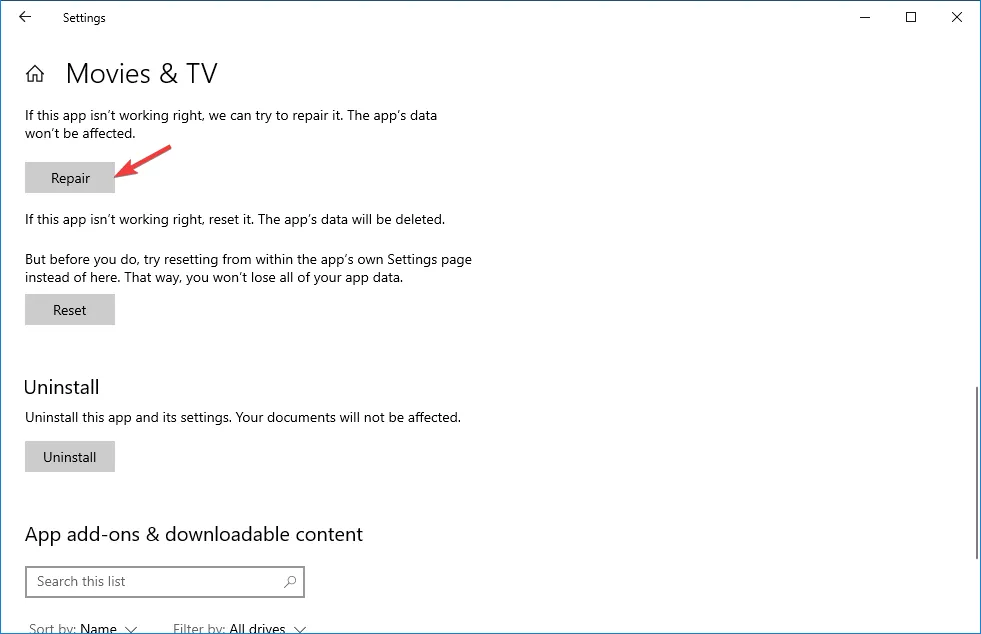
- Cela réparera le programme et vos données liées à l’application, y compris vos informations de connexion, ne seront pas affectées.
- Si cela ne résout pas le problème, vous pouvez utiliser le bouton Réinitialiser , qui supprimera toutes les données de l’application.
Cependant, si vous ne trouvez pas l’option Options avancées pour l’application que vous souhaitez réparer, vous devez désinstaller le programme. Pour ce faire, localisez l’application, cliquez sur l’icône à trois points et choisissez Désinstaller . Une fois terminé, redémarrez votre PC si vous y êtes invité.
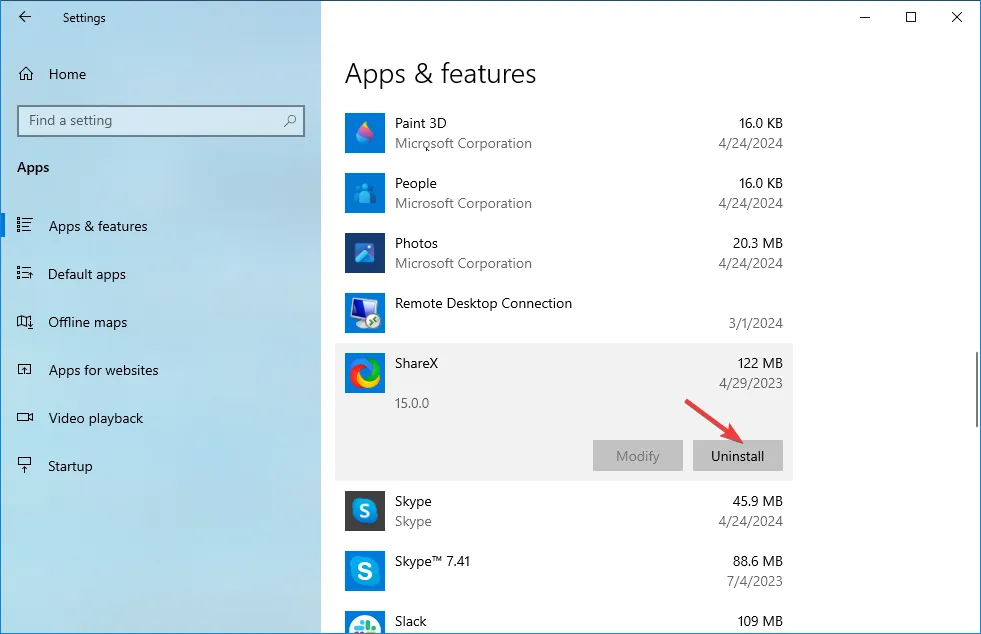
2. Utilisation de l’application Panneau de configuration
- Appuyez Windows pour ouvrir le menu de recherche.
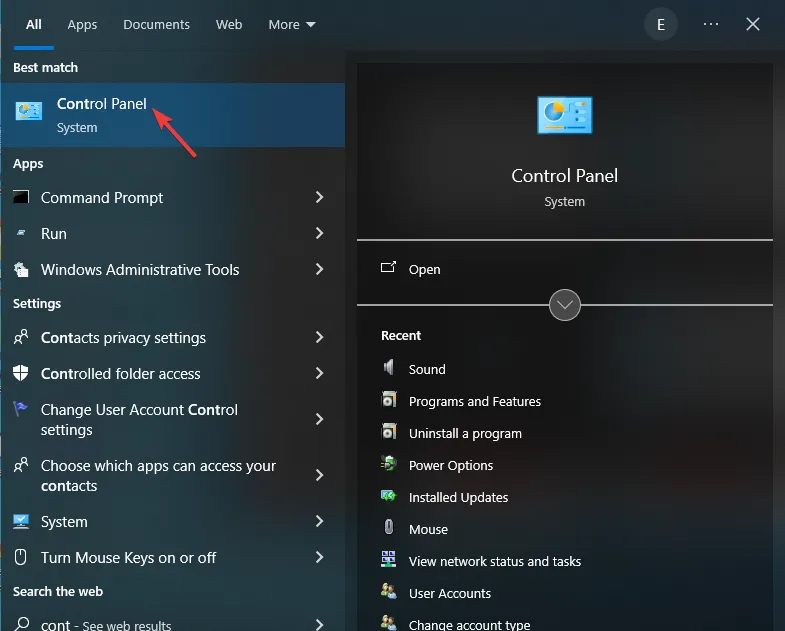
- Tapez Panneau de configuration et sélectionnez la première entrée pour lancer l’ application Panneau de configuration .
- Sur la page d’accueil, cliquez sur Désinstaller le programme sous l’option Programmes.
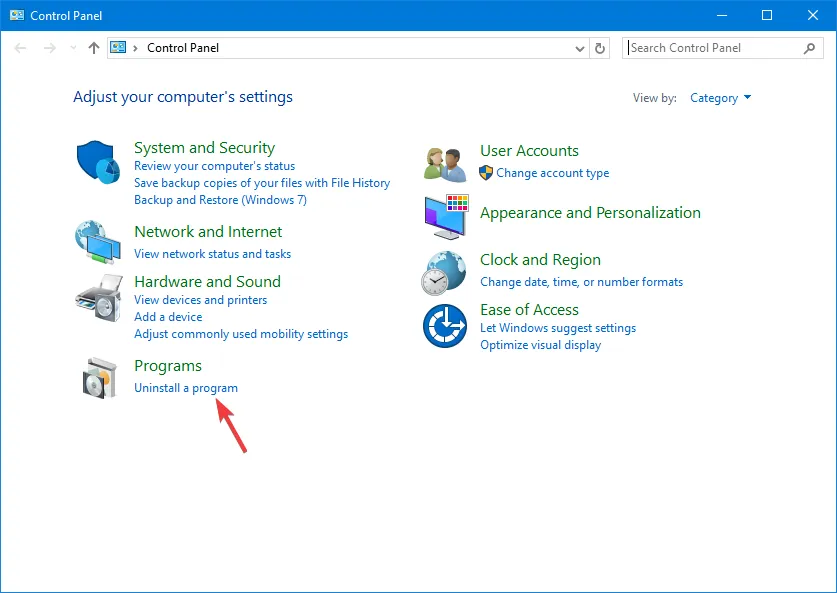
- Ensuite, sur la page Programmes et fonctionnalités, sélectionnez l’application que vous souhaitez réparer et cliquez sur Modifier dans la bannière au-dessus de la liste.
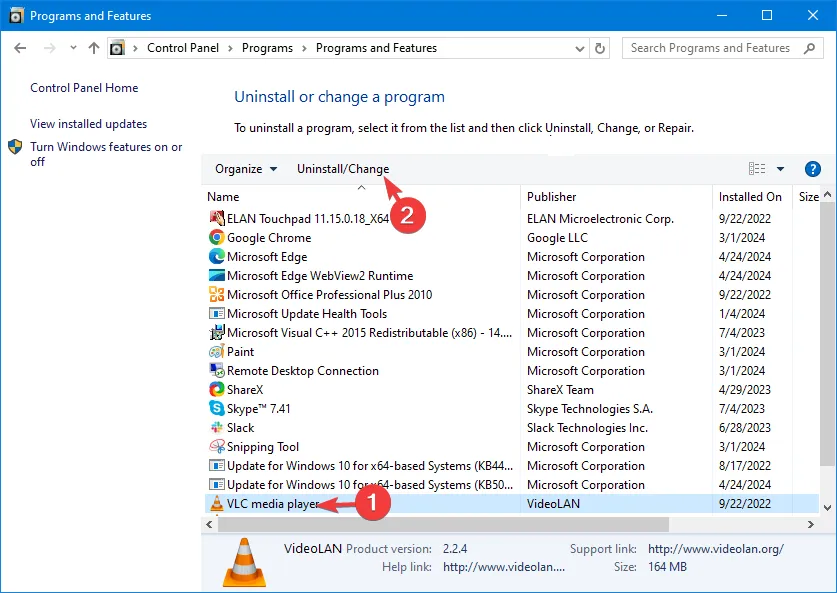
- Suivez les instructions à l’écran pour réparer l’application ou le programme.
- Si vous n’obtenez pas le bouton Modifier, cliquez sur le bouton Désinstaller pour supprimer l’application et suivez les étapes pour terminer le processus de désinstallation.
- Redémarrez votre ordinateur si vous y êtes invité.
Vous pouvez également essayer des outils de désinstallation tiers pour désinstaller les programmes ou applications sur votre ordinateur Windows 11.
L’avantage de l’utilisation de ces outils est qu’ils suppriment non seulement l’application de votre ordinateur, mais suppriment également les fichiers indésirables et les entrées de registre associées de votre PC.
Quelle méthode préférez-vous pour réparer ou désinstaller des applications ou des programmes d’un PC Windows 11 ? Partagez vos réflexions avec nos lecteurs dans la section commentaires ci-dessous.



Laisser un commentaire